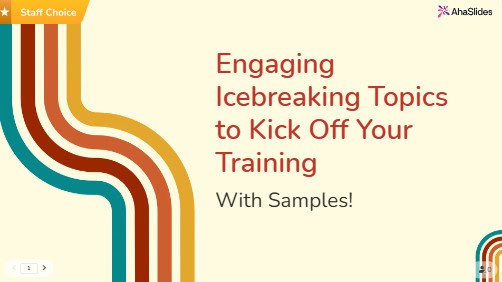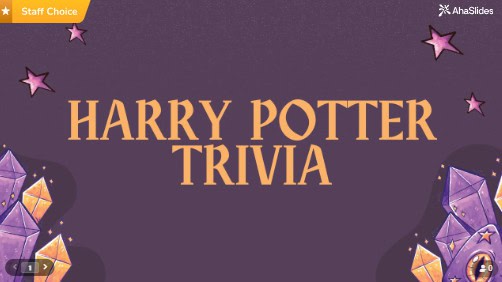🎉 Parabéns! 🎉
Você apresentou sua primeira apresentação matadora no AhaSlides. Isso é avante e para cima daqui!
Se você está procurando um pouco de orientação sobre o que fazer a seguir, não procure mais. Abaixo apresentamos nosso 5 dicas rápidas principais por marcar grandes pontos de engajamento em sua próxima apresentação do AhaSlides!
Dica 1 💡 Varie seus tipos de slides
Olha, eu entendo. Quando você está começando com o AhaSlides, é tentador continuar com o que parece seguro. Talvez você possa incluir um pol, adicione um Dúvidas deslize e espere que ninguém perceba que você está basicamente usando a mesma fórmula que todo mundo usa.
Mas aqui está o que aprendi assistindo a centenas de apresentações: no momento em que seu público acha que descobriu seu padrão, eles desistem mentalmente. É como quando a Netflix continua sugerindo o mesmo tipo de programa — no fim, você para de prestar atenção às recomendações completamente.
O legal de misturar os tipos de slides? É como ser um DJ que sabe exatamente quando mudar a batida. Imagine impressionar a plateia com o beat drop mais inesperado de todos os tempos; eles vão pirar, e aplausos estrondosos virão.
Deixe-me compartilhar alguns tipos de slides que a maioria das pessoas ignora completamente, mas que absolutamente não deveriam:
1. Nuvem de palavras - É como ler mentes
Certo, não é exatamente uma leitura de mentes, mas chega perto. Uma nuvem de palavras permite coletar respostas isoladas de todos de uma só vez e exibi-las visualmente, com as respostas mais populares aparecendo maiores e mais destacadas.
Como funciona? Simples: você faz uma pergunta como "Qual é a primeira palavra que me vem à cabeça quando digo 'segunda-feira de manhã'?" e todos digitam a resposta no celular. Em segundos, você tem um panorama em tempo real de como toda a sua sala está se sentindo, pensando ou reagindo.
Você pode usar este tipo de slide praticamente a qualquer momento da apresentação. Pode usá-lo no início das sessões para entender a mentalidade do público, no meio para verificar a compreensão ou no final para ver o que repercutiu mais.
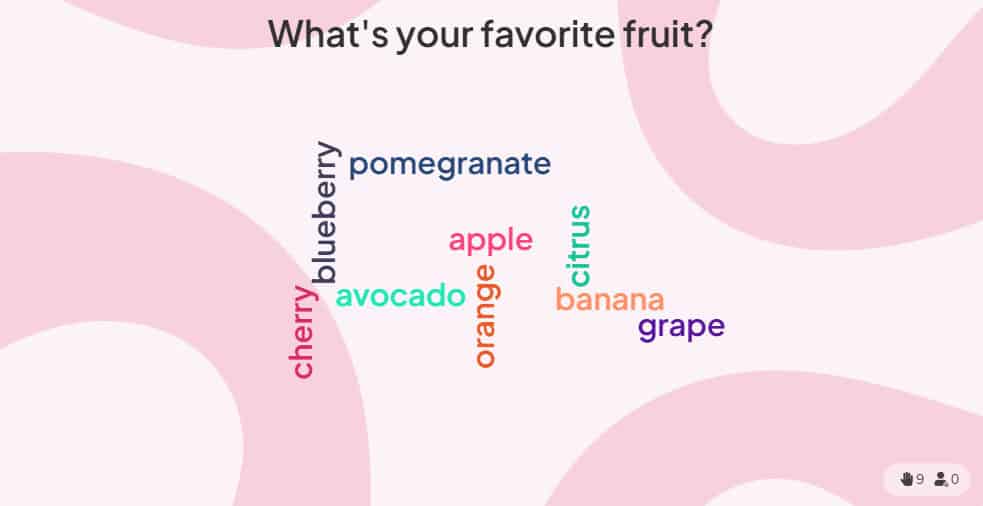
2. Escalas de Avaliação - Para Quando a Vida Não É Preto e Branco
NOTA escada diapositivos Deixe que seu público classifique afirmações ou perguntas em uma escala móvel (como 1 a 10 ou 1 a 5) em vez de forçá-los a responder sim ou não. Pense nisso como um termômetro digital para opiniões — você pode medir não apenas se as pessoas concordam ou discordam, mas também o quanto elas se sentem a respeito. Pense nisso como um termômetro digital para opiniões — você pode medir não apenas se as pessoas concordam ou discordam, mas também o quanto elas se sentem a respeito.
Por que usar escalas de classificação em vez de pesquisas regulares? Porque a vida real não é um sistema de múltipla escolha. Sabe aquela sensação frustrante quando uma pesquisa te obriga a escolher "sim" ou "não", mas a sua resposta sincera é "bem, depende"? Escalas de avaliação resolvem exatamente esse problema. Em vez de encurralar as pessoas, você permite que elas mostrem exatamente onde se encontram no espectro.
NOTA Escalas são perfeitos para qualquer coisa remotamente controverso ou matizadoPor exemplo, quando você afirma: "Reuniões de equipe me ajudam a fazer meu trabalho melhor" e, em vez de uma enquete com apenas duas opções: Sim ou Não, o que imediatamente divide a sala em grupos opostos, você pode pedir às pessoas que avaliem "Reuniões de equipe me ajudam a fazer meu trabalho melhor" de 1 a 10. Dessa forma, você consegue ter uma visão mais ampla: pessoas que não têm certeza se concordam ou não com a afirmação, usando uma escala de avaliação, ajudam a refletir sua maneira de pensar.
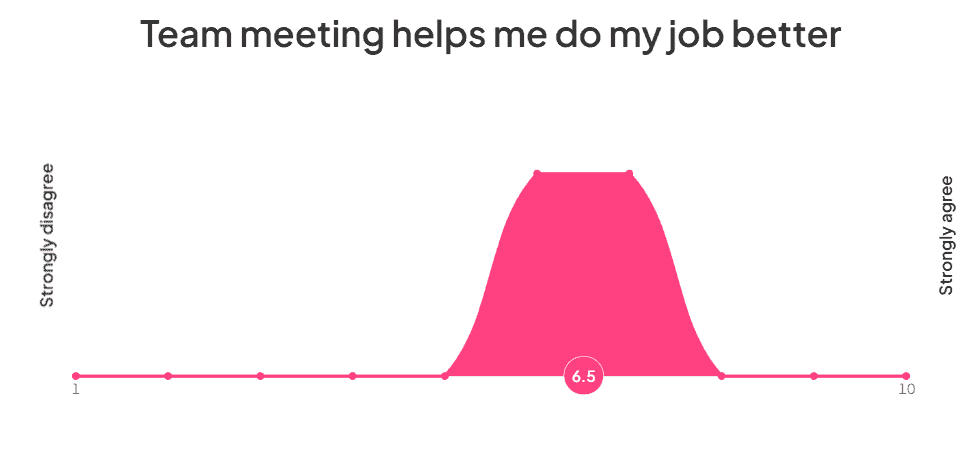
3. Spinner Wheel - A ferramenta definitiva para imparcialidade
A roda giratória é uma roda digital que você pode preencher com nomes, tópicos ou opções e, em seguida, girar para fazer seleções aleatórias. Você pode achar isso semelhante a uma roda de game show ao vivo que você já viu na TV.
Por que esta é a "ferramenta definitiva de justiça"? Porque ninguém pode contestar a seleção aleatória — a roda não tem favoritos, não tem viés inconsciente e elimina qualquer percepção de injustiça.
A roda giratória é perfeita para qualquer situação em que seja necessário selecionar aleatoriamente: escolher quem começa, escolher equipes, selecionar tópicos para discutir ou convocar participantes para atividades. Também é ótima para quebrar o gelo ou para recarregar as energias quando a atenção começa a diminuir.
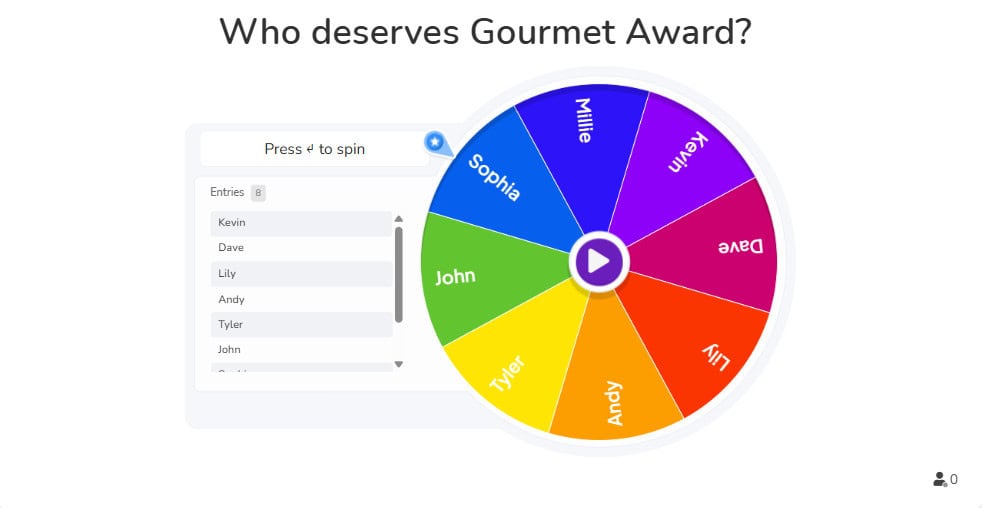
4. Categorizar - Classificar informações em grupos claros
O quiz de categorização permite que seu público classifique itens em diferentes categorias. Pense nele como uma atividade de classificação digital em que os participantes organizam informações agrupando itens relacionados.
Apresente ao seu público uma coleção de itens e vários rótulos de categoria. Os participantes inserem cada item na categoria em que acreditam que ele se encaixa. Você pode ver as respostas em tempo real e revelar as respostas corretas quando estiverem prontas.
Esse recurso é absolutamente perfeito para educadores que ensinam lições de classificação, instrutores corporativos que facilitam sessões de brainstorming, profissionais de RH que organizam feedback de funcionários, facilitadores de reuniões que agrupam pontos de discussão e líderes de equipe que conduzem atividades de classificação.
Use Categorizar quando precisar ajudar as pessoas a entender as relações entre diferentes informações, organizar tópicos complexos em grupos gerenciáveis ou verificar se seu público consegue classificar corretamente os conceitos que você ensinou.
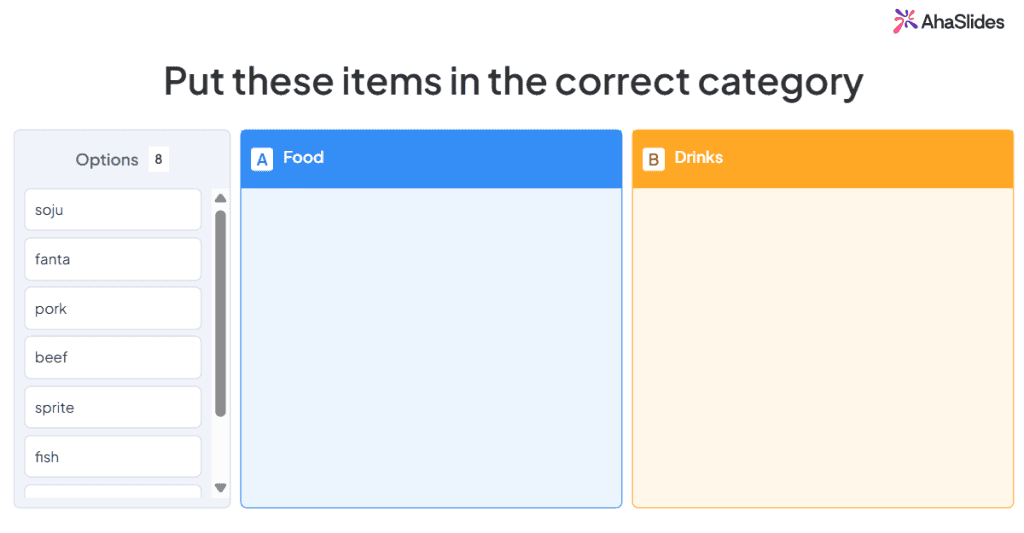
5. Incorpore Slide - Cative seu Público
A Incorporar slide O recurso do AhaSlides permite que os usuários integrem conteúdo externo diretamente em suas apresentações. Este recurso está disponível para todos os usuários do AhaSlides que desejam aprimorar seus slides com conteúdo dinâmico, como mídia, ferramentas ou sites.
Quer você queira adicionar um vídeo do YouTube, um artigo de jornal, um blog, etc., esse recurso facilita a integração de tudo sem alternar entre aplicativos.
É perfeito quando você quer manter seu público engajado exibindo conteúdo ou mídia em tempo real. Para usá-lo, basta criar um novo slide, escolher "Incorporar" e colar o código de incorporação ou URL do conteúdo que deseja exibir. É uma maneira simples de tornar suas apresentações mais dinâmicas e interativas, tudo em um só lugar.
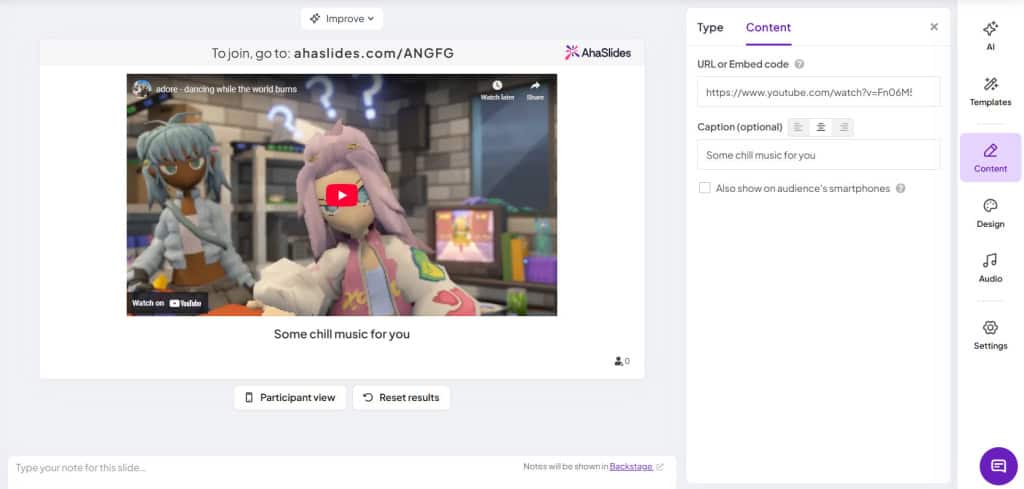
Dica 2 💡 Conteúdo Alternativo e Slides Interativos
Olha, nós começamos o AhaSlides em 2019 porque estávamos frustrados com apresentações chatas e unidirecionais. Você sabe, aquelas em que todo mundo fica sentado ali, distraído, enquanto alguém clica em slide após slide.
Mas aqui está o que aprendemos: você pode ter coisas boas em excesso. Se você ficar pedindo constantemente para o seu público votar, responder perguntas ou participar de atividades, eles ficarão exaustos e perderão seus pontos principais.
Não importa se você está fazendo uma apresentação para colegas em uma sala de reunião, alunos em uma sala de aula ou participantes de uma conferência, o ideal é misturar dois tipos de slides:
Slides de conteúdo Faça o trabalho pesado – são seus títulos, marcadores, imagens, vídeos, esse tipo de coisa. As pessoas simplesmente absorvem a informação sem precisar fazer nada. Use-os quando precisar apresentar informações importantes ou dar um respiro ao seu público.
Slides interativos É aqui que a mágica acontece – enquetes, perguntas abertas, perguntas e respostas, quizzes. É preciso que o público realmente se envolva e participe. Guarde-os para momentos em que você queira verificar a compreensão, coletar opiniões ou revigorar a sala.
Como encontrar o equilíbrio certo? Comece com a sua mensagem principal e, em seguida, adicione elementos interativos a cada 3 a 5 minutos para manter as pessoas engajadas sem sobrecarregá-las. O objetivo é manter o público mentalmente presente durante toda a apresentação, não apenas nas partes divertidas.
Assista ao vídeo abaixo. Os slides interativos estão bem espaçados entre os slides de conteúdo. Usar slides de conteúdo dessa forma significa que o público tem um respiro entre as seções em que participa. Dessa forma, as pessoas permanecem engajadas durante toda a apresentação, em vez de se cansarem no meio.
Apresentação Protip 👊 Tente evitar o uso de slides de conteúdo para tudo que você deseja dizer em sua apresentação. Ler diretamente da tela significa que o apresentador não oferece contato visual nem linguagem corporal, o que faz com que o público fique entediado rapidamente.
Dica 3 💡 Deixe o fundo bonito
É fácil concentrar toda a sua atenção nos slides interativos da sua primeira apresentação e talvez ignorar o impacto visual geral.
Na verdade, estética também é envolvimento.
Ter um ótimo plano de fundo com a cor e a visibilidade certas pode ajudar muito a aumentar o envolvimento em sua apresentação. Complementar um slide interativo com um cenário deslumbrante cria um apresentação profissional mais completa.
Você pode começar enviando um plano de fundo de seus arquivos ou selecionando um das bibliotecas integradas de imagens e GIF do AhaSlides. Primeiramente escolha a imagem e recorte-a ao seu gosto.

A seguir, escolha sua cor e visibilidade. A escolha da cor fica a seu critério, mas certifique-se de que a visibilidade do fundo esteja sempre baixa. Planos de fundo bonitos são ótimos, mas se você não consegue ler as palavras à frente deles, eles prejudicam mais do que bem a sua taxa de engajamento.
Veja estes exemplos 👇 Esta apresentação usa o mesmo plano de fundo, mas alterna as cores entre os slides, dependendo da categoria do slide. Os slides de conteúdo têm uma sobreposição azul com texto branco, enquanto os slides interativos têm uma sobreposição branca com texto preto.
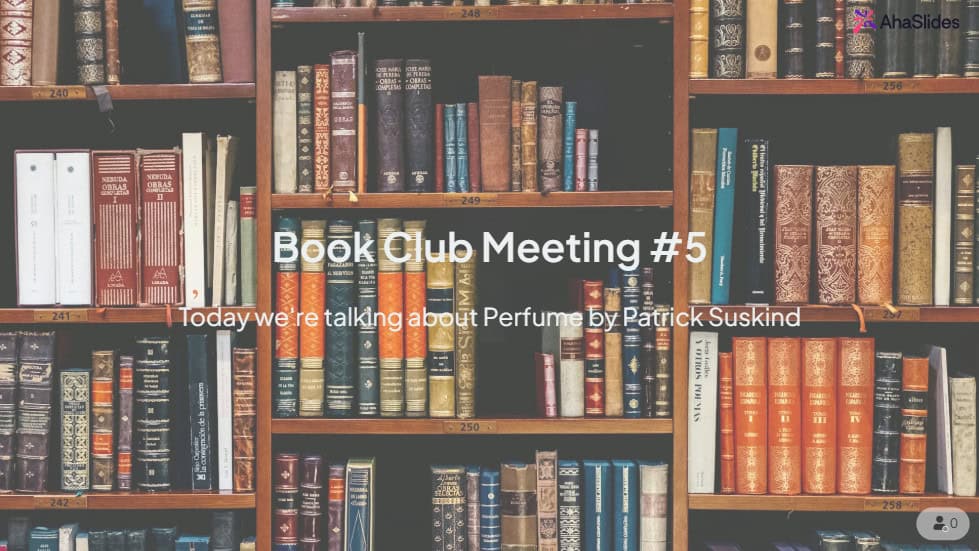
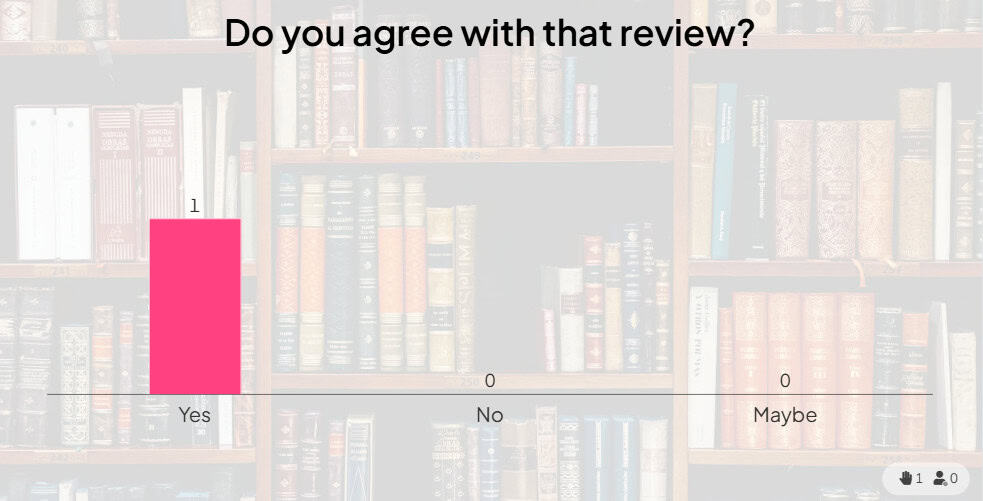
Antes de definir seu histórico final, você deve verificar como ele ficará nos dispositivos móveis dos participantes. Clique no botão rotulado 'visão do participante' para ver como fica em uma tela mais estreita.
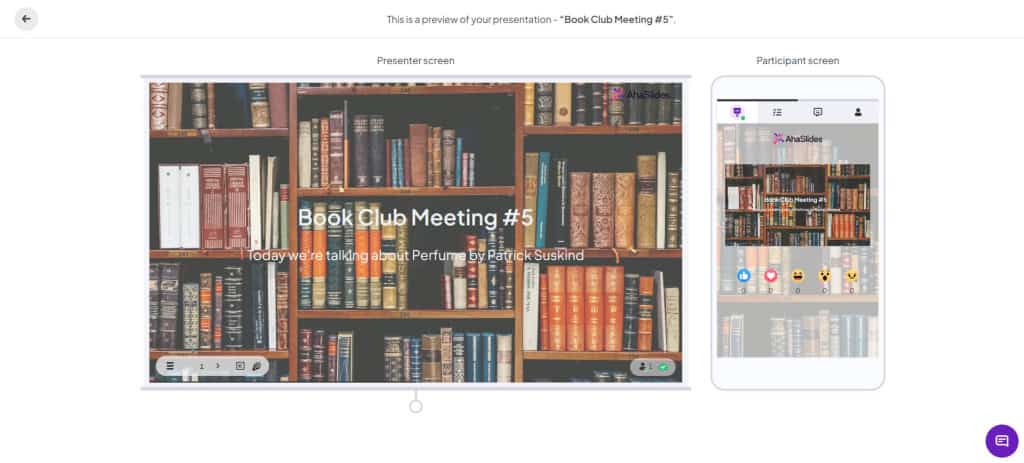
Dica 4 💡 Jogue!
Nem toda apresentação, claro, mas certamente a maioria as apresentações podem ser animadas com um ou dois jogos.
- Eles estão memorável - O tema da apresentação, apresentado através de um jogo, permanecerá por mais tempo na mente dos participantes.
- Eles estão noivando - Geralmente você pode esperar 100% de foco no público em um jogo.
- Eles estão Diversão - Os jogos simplesmente permitem que o público relaxe, dando-lhes mais incentivo para se concentrarem depois.
Além da roda giratória e dos slides do teste, há vários jogos que você pode jogar usando diferentes recursos do AhaSlides.
Aqui está um jogo para você: Pointless
Pointless é um game show britânico onde os jogadores precisam obter o mais obscuro respostas corretas possíveis para ganhar os pontos.
Você pode recriá-lo fazendo um slide de nuvem de palavras e pedindo respostas de uma palavra para uma pergunta. A resposta mais popular aparecerá no centro, portanto, quando as respostas chegarem, continue clicando na palavra central até que você tenha a (s) menos (s) resposta (s) enviada (s) no final.
Quer mais jogos? 💡 Confira 10 outros jogos que você pode jogar no AhaSlides, para uma reunião de equipe, aula, workshop ou apresentação geral.
Dica 5 💡 Assuma o controle de suas respostas
Ficar na frente de uma tela, aceitar respostas não mitigadas de uma multidão pode ser desesperador.
E se alguém disser algo que você não gosta? E se houver uma pergunta que você não consegue responder? E se algum participante rebelde usar todas as armas com os palavrões?
Bem, existem 2 recursos no AhaSlides que o ajudam a filtrar e moderar o que o público envia.
1. Filtro de profanação 🗯️
Você pode alternar o filtro de palavrões para toda a sua apresentação clicando em um slide, indo para a guia ‘conteúdo’ e marcando a caixa de seleção em ‘outras configurações’.
Fazer isso vai bloquear automaticamente palavrões em inglês quando eles são enviados.
Com os palavrões bloqueados por asteriscos, você pode remover todo o envio do seu slide.
2. Moderação de perguntas e respostas ✅
O modo de moderação de perguntas e respostas permite que você aprove ou recuse os envios do público ao seu slide de perguntas e respostas antes eles têm a chance de serem mostrados na tela. Neste modo, apenas você ou um moderador aprovado pode ver todas as perguntas enviadas.
Basta pressionar o botão para 'aprovar' ou 'recusar' qualquer pergunta. As perguntas aprovadas serão mostrado a todos, enquanto as perguntas recusadas serão apagado.
Gostaria de saber mais? 💡 Confira nossos artigos do centro de suporte no filtro de profanação e Moderação de perguntas e respostas.
Então... e agora?
Agora que você já tem mais 5 armas no seu arsenal do AhaSlides, é hora de começar a criar sua próxima obra-prima! Sinta-se à vontade para pegar um dos modelos abaixo.